Mi iPhone no se enciende, cómo arreglar un dispositivo muerto
Varios usuarios han notado que sus iPhones no se encienden cuando intentan encender el dispositivo. A menudo percibimos este problema en los modelos iPhone4S, iPhone 5, y algunos modelos de iPhone 6.
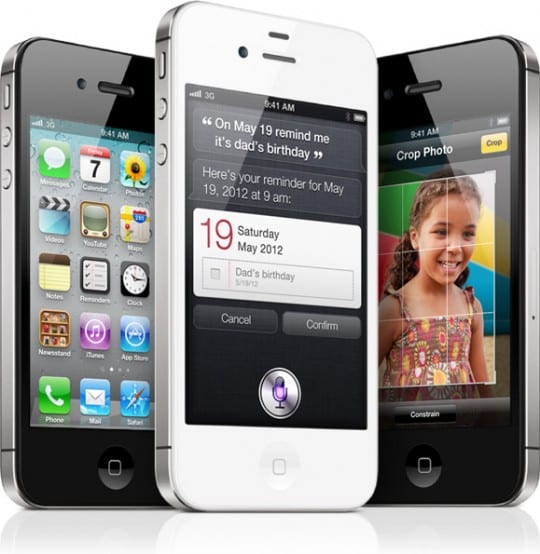
En un intento por solucionar el problema, los usuarios han intentado dejar el dispositivo a cargo durante la noche, pero aún no resuelve el problema.
Glossario
Los síntomas
- No se enciende cuando se presiona el botón de inicio
- El iPhone sólo funciona cuando se conecta directamente a un enchufe de pared
- Muestra una pantalla negra
- El iPhone responde a la pulsación del botón Home/Sleep con el logo de Apple pero se apaga inmediatamente
- El mensaje “Conéctate a iTunes” aparece y luego no pasa nada
Si tienes estos tejidos, así es como puedes solucionar los problemas. Por favor, compruebe si su problema sigue existiendo después de realizar cada paso.
Las soluciones
Paso – 1 Reinicio 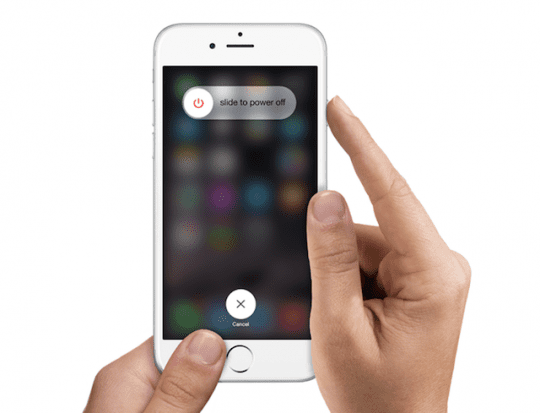
Realizar un reinicio forzado
- En un iPhone 6S o inferior más todos los iPads & iPod Touch, presiona Home y Power al mismo tiempo hasta que veas el logo de Apple
- Para el iPhone 7 o el iPhone 7 Plus: Presiona y mantén los botones de Lado y Volumen abajo por lo menos 10 segundos, hasta que veas el logo de Apple
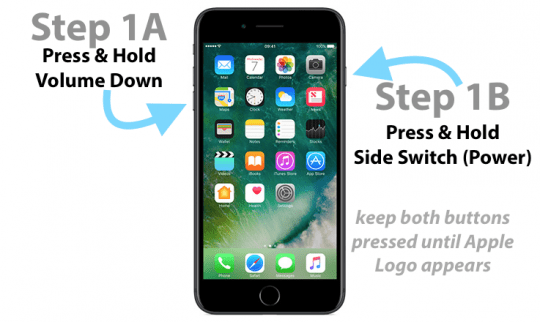
- En un iPhone X o iPhone 8 o iPhone 8 Plus: Presiona y suelta rápidamente el botón de subir el volumen. Luego presione y suelte rápidamente el botón de bajar el volumen. Finalmente, presiona y mantén el botón lateral hasta que veas el logo de Apple
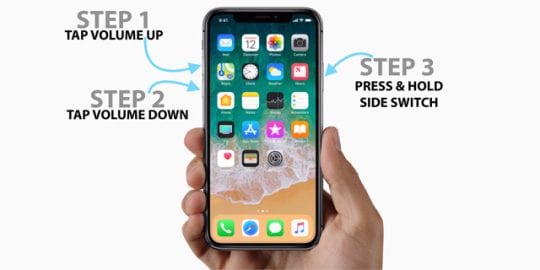
Paso – 2 Plug-In
Si tu iPhone no responde al Paso 1, intenta cargar el iPhone durante una hora y enchufa el cargador del iPhone directamente a una toma de corriente y luego repite el Paso – 1. Algunos usuarios descubrieron que enchufarlo a una regleta no funcionaba. Sólo funcionó el enchufar directamente en una toma de corriente.
Paso – 3Limpiar
Si tu iPhone no se carga en absoluto, asegúrate de echar un vistazo al puerto de carga del dispositivo. A veces, en los teléfonos más antiguos, la acumulación de residuos en el puerto de carga puede impedir que el dispositivo se cargue . Limpie el puerto de carga con una pinza de plástico para eliminar los restos adheridos y luego intente nuevamente el paso 2 seguido del paso 1. Además, compruebe el cable de alimentación. Si está desgastado o dañado, es posible que necesite un cable de carga nuevo.
Paso – 4Conectar a iTunes
Algunos usuarios han notado que después de haber cargado su dispositivo e intentado presionar los botones de Home y Sleep durante 20 segundos, la pantalla de su iPhone muestra el mensaje “Conectar con iTunes” y se detiene. Si ves este mensaje, deberías intentar poner el dispositivo en modo de recuperación. Si tu iDevice no tiene un botón de inicio mecánico, pulsa el botón de bajar el volumen en su lugar.
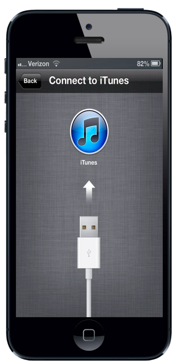
Paso – 5Modo de recuperación
Para poner el dispositivo en modo de recuperación, conecta el dispositivo al ordenador y abre iTunes . Una vez que haya conectado el dispositivo al ordenador, siga las instrucciones para un reinicio forzado para su modelo de iPhone (o iPad & iPod Touch) hasta que vea el logotipo de Apple seguido del mensaje de restauración
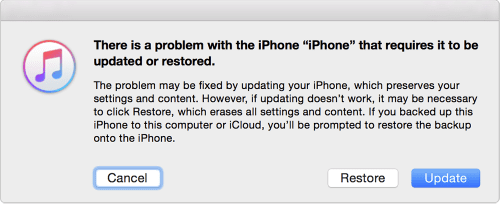
Paso – 6Restaurar
Una vez que veas el mensaje, elige Restaurar y configura tu dispositivo.
RELACIONADO: No se puede restaurar el iPhone
Los detalles
El procedimiento esencialmente reinicia tu iPhone después de un choque del iOS. Una forma de prevenir este problema es apagar regularmente tu iPhone al menos una vez a la semana. Pulsa el botón Sleep/Wake hasta que aparezca el mensaje Slide to Power off y úsalo para apagar el dispositivo.
¿El botón de encendido no funciona?
En algunos de los dispositivos más antiguos, el botón de encendido o el botón de despertar para dormir puede estar roto. En tales casos, es difícil hacer esto sin arreglar el dispositivo. Una forma de reiniciar el dispositivo es usando la configuración de accesibilidad. Ir a Ajustes ; Generalidades; Accesibilidad; Texto en negrita . Desplácese hacia abajo hasta el ajuste de Texto en negrita y simplemente cámbielo. Verás un mensaje que sugiere que reinicie tu iPhone. Confírmalo y tu dispositivo se reiniciará.
Otra opción para el botón de encendido
También puedes mantener pulsado el botón de bloqueo de accesibilidad a la pantalla hasta que veas “deslizar para apagar” en la pantalla. Eso apaga el dispositivo. Ve a Ajustes; Generalidades; Accesibilidad; Toque de ayuda; Personalizar el menú de nivel superior. En la pantalla aparece un pequeño cuadrado gris con un círculo blanco en su interior.
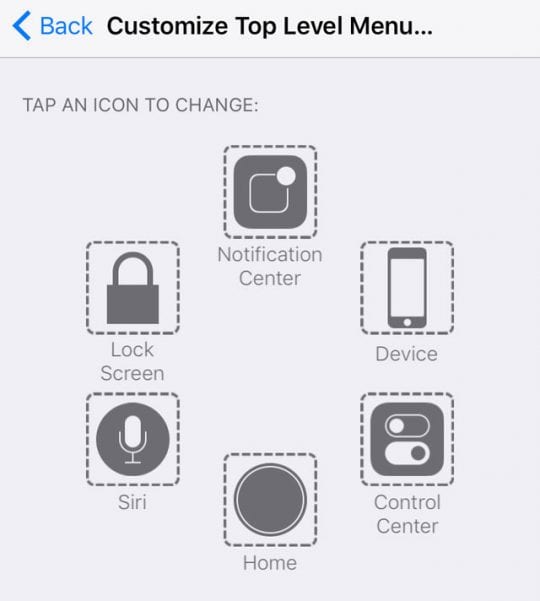
En el menú de nivel superior de personalización, pulse el botón Personalizar y elija “Bloquear pantalla” de la lista de opciones. Ahora la pantalla de bloqueo aparece en el menú táctil de ayuda. Para usar esta función, presiona el botón Assistive Touch para abrir su menú. Ahora, mantén presionado el icono de bloqueo hasta que aparezca el deslizador de apagado.
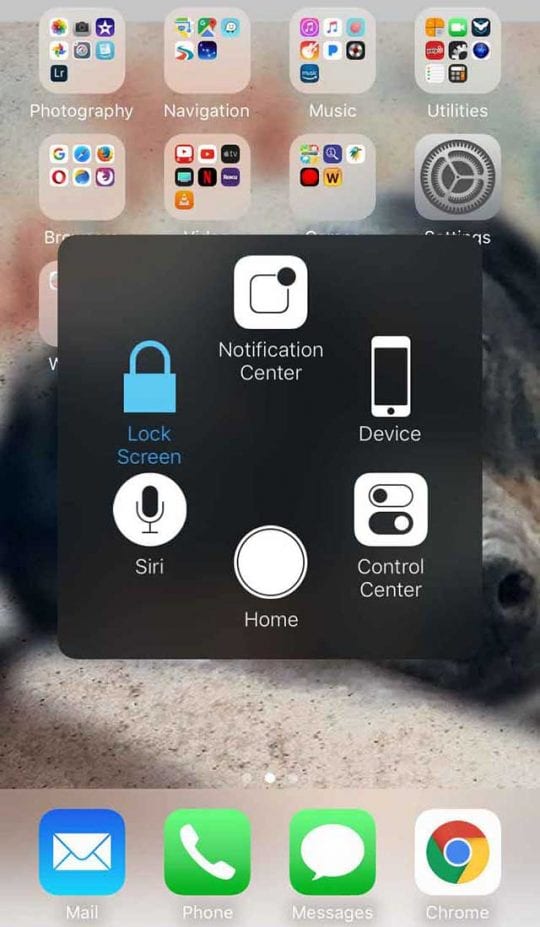
¿Necesita otras opciones?
Intenta desenchufar el teléfono de su fuente de alimentación y volver a enchufarlo. O simplemente enchufe el teléfono a una fuente de alimentación para volver a encenderlo.
¿No hay un botón de casa?
Añade un botón de inicio virtual de manera similar a como añadimos un botón de pantalla de bloqueo usando el menú táctil de ayuda. Echa un vistazo a nuestro artículo en profundidad si el botón de inicio no funciona.
Reiniciar el dispositivo de forma regular también ayudará a prevenir este problema en un dispositivo más antiguo.
El otro aspecto que hay que tener en cuenta es la actualización del iOS. Si tu iPhone es un modelo más antiguo como el iPhone 4S-5C, puede que quieras esperar antes de actualizar tu iOS. De hecho, Apple no está haciendo el nuevo iOS 11 disponible para los teléfonos más antiguos o aplicaciones que utilizan una arquitectura de 32 bits.
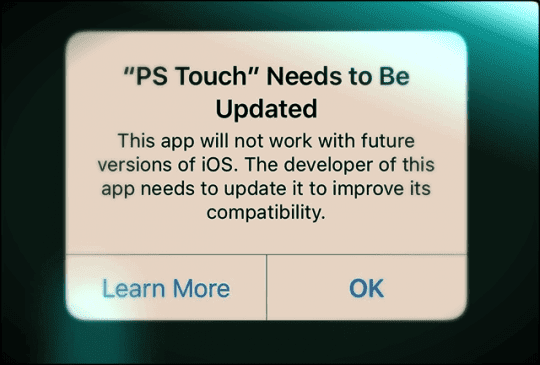
Del mismo modo, i si tienes un modelo de iPhone más antiguo, como el 5C o el 5S, espera unas semanas después de que salga un nuevo iOS antes de decidir actualizar tu dispositivo. Eso te ahorra muchos dolores de cabeza con los problemas.
¿No hay tiempo? ¡Mira nuestro video!
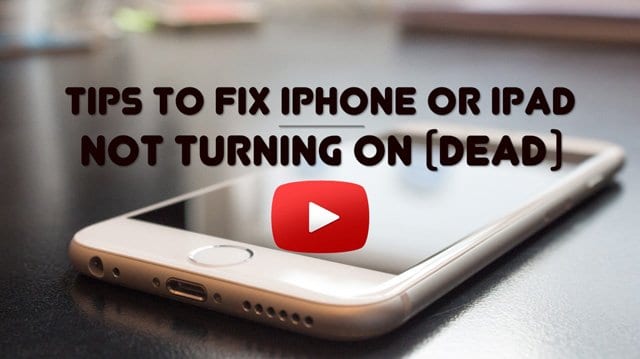
Resumen
Si todavía tiene el problema, es posible que tenga que llevar el dispositivo a un centro de reparación de Apple y hacer que lo revisen.

Apple solía tener un programa en el que podías contactar con el Soporte de iPhone y proporcionarles tu número de teléfono para que pudieran realizar diagnósticos remotos de tu batería y luego enviarte un texto sobre el estado de la misma. Desafortunadamente, esa opción parece no estar disponible en la página de soporte.
Haz clic aquí y concierta una cita para hablar con el soporte técnico de Apple. Por favor, haznos saber si te ha funcionado y comparte el mensaje con los demás.
Buena suerte.
<
